Bài viết dưới đây, Vinaseco sẽ hướng dẫn các bạn cách đặt 2 hoặc nhiều bảng tính Excel 2013 ở cạnh nhau hoặc cuộn xem nhiều bảng tính một lúc.
Các bước mở nhiều bảng tính cạnh nhau trong Excel 2013
Bạn chỉ cần đơn giản kéo một cửa sổ san một bên của màn hình cho tới khi thấy xuất hiện một vòng tròn thoáng hiện ra ở chỗ con trỏ.
Cửa sổ Excel sẽ nằm ở một bên, chiếm một nửa màn hình.
Sau khi bạn đặt cả hai cửa sổ vào hai bên màn hình, hai bảng tính sẽ được hiển thị.
Bạn cũng có thể dùng lựa chọn “View Side by Side” trong tab (thẻ) “View” ở mục “Window” trong Excel
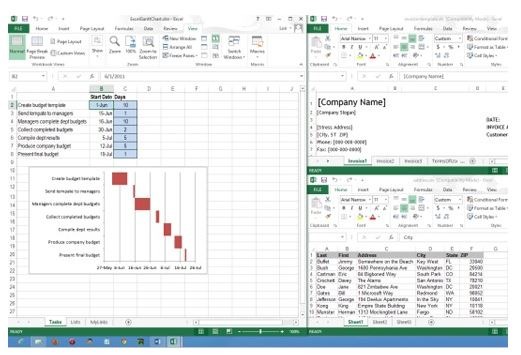
Theo mặc định, lựa chọn “View Side by Side” trong Excel sẽ hiện 2 cửa sổ bảng tính theo chiều ngang
- Một cửa sổ nằm trên
- Một cửa sổ nằm dưới
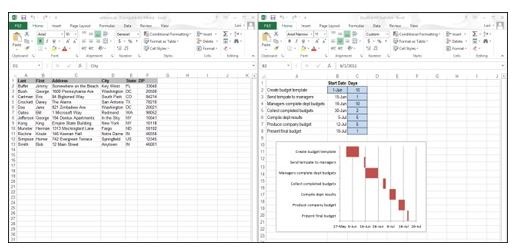
Để thay đổi cách xem, nhấn chuột vào “Arrange All” trong mục “Window” của tab “View”.
Hộp thoại “Arrange Windows” xuất hiện.
Trong đó có các lựa chọn:
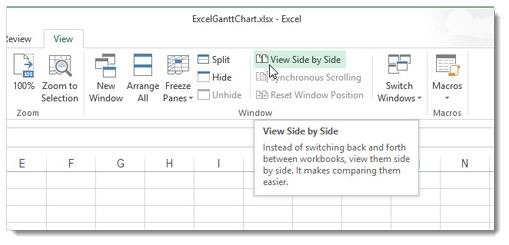
“Vertical”: 2 cửa sổ sẽ được đặt cạnh nhau, giống như khi bạn canh chúng về phía bên trái và bên phải màn hình (như bên trên).
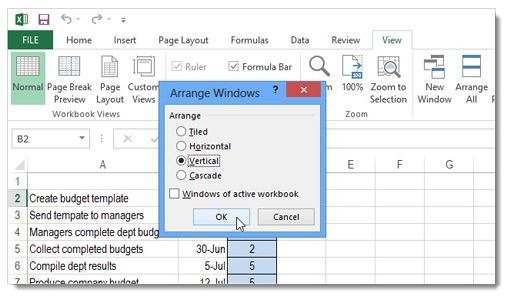
“Horizontal”: 2 cửa sổ bảng tính được đặt theo chiều ngang
- Một cửa sổ nằm trên
- Một cửa sổ nằm dưới
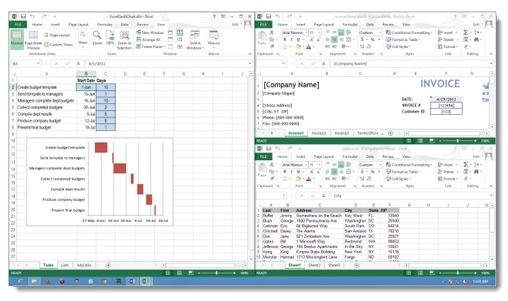
“Tiled”: Trong trường hợp bạn mở 2 bảng tính
- “Tiled” sẽ hoạt động giống“Vertical”, đặt 2 bảng tính về 2 bên trái, phải của màn hình.
Trong trường hợp bạn mở nhiều hơn 2 bảng tính
- “Tiled” sẽ sắp xếp chúng thành các ô trên màn hình, tùy thuộc vào số lượng cửa sổ được mở.
Giống như hình dưới đây:
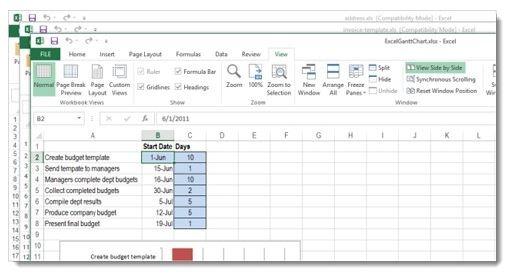
“Cascade”: Các cửa sổ bảng tính được xếp theo dạng bậc.
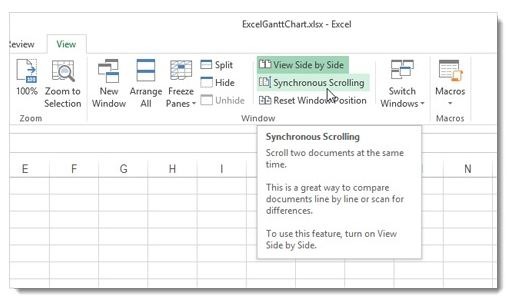
Nếu bạn muốn cuộn xem hai (hoặc tất cả) bảng tính cùng một lúc
Bạn có thể bật lựa chọn “Synchronous Scrolling” trong mục “Window” của tab “View”.
Khi đó, bạn có thể cuộn xem cả 2 bảng tính khi di chuyển thanh cuộn trên một cửa sổ.
Kết luận
Trên đây là hướng dẫn mở nhiều bảng tính cạnh nhau trong Excel 2013. Cách làm này rất hữu ích khi bạn muốn so sánh hai bảng tính với nhau để tìm sự khác biệt.
